Google Play Store Płatność Nieudana poprawka błędów
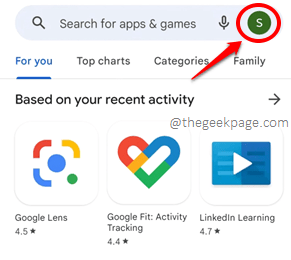
- 3111
- 366
- Maurycy Napierała
Wielu użytkowników poinformowało, że kiedy próbują dokonać zakupu za pośrednictwem Google Play Store, ich transakcja zostanie odrzucona z komunikatem o błędzie Płatność nieudana - Twoja metoda płatności została odrzucona. Wybierz inną metodę płatności. Może to być dość frustrujące, gdy próbujesz coś zrobić bardzo szybko i otrzymasz ten punkt blokowania. Cóż, w takich przypadkach zdecydowanie istnieją rozwiązania, które możesz łatwo rozwiązać problem.
Wypróbuj rozwiązania wymienione w tym artykule jeden po drugim, aby uzyskać Płatność nie powiodła się problem naprawiony. Po wypróbowaniu każdej metody sprawdź, czy problem został rozwiązany, czy nie. Więc na co czekasz? Wskoczmy od razu, czy my?
Spis treści
- Rozwiązanie 1: Sprawdź saldo konta bankowego
- Rozwiązanie 2: Sprawdź, czy serwery bankowe odpowiadają, czy nie
- Rozwiązanie 3: Sprawdź, czy połączenie internetowe jest w porządku, czy nie
- Rozwiązanie 4: Sprawdź szczegóły karty
- Rozwiązanie 5: Zdejmij kartę i dodaj ją
- Rozwiązanie 6: Użyj innej metody płatności do zakupu
- Rozwiązanie 7: Wyczyść dane i pamięć podręczną aplikacji Google Play
- Rozwiązanie 8: Force Stop Goole Play Store Aplikacja
Rozwiązanie 1: Sprawdź saldo konta bankowego
Pierwsze rozwiązanie, które powinieneś wypróbować, jeśli otrzymasz Płatność nieudana - Twoja metoda płatności została odrzucona. Wybierz inną metodę płatności Błąd byłoby sprawdzenie, czy konto bankowe próbujesz dokonać zakupu, ma wystarczające saldo do zakupu. Jeśli masz niską kwotę bilansu, bardzo prawdopodobne jest, że dostaniesz Płatność nie powiodła się błąd.
Rozwiązanie 2: Sprawdź, czy serwery bankowe odpowiadają, czy nie
Otwórz aplikację mobilną banku lub przejdź do ich strony internetowej i spróbuj dokonać transakcji, aby sprawdzić, czy ich serwery są aktywne, czy nie. Jeśli serwery bankowe nie odpowiadają, zdecydowanie nie mogą przejść płatności.
Rozwiązanie 3: Sprawdź, czy połączenie internetowe jest w porządku, czy nie
Innym powodem, dla którego możesz uzyskać ten błąd, może być niestabilne połączenie sieciowe. Jeśli Twój Internet nie jest stabilny, zdecydowanie nie można dokonać płatności. Jeśli jesteś w sieci komórkowej, spróbuj przejść na sieć Wi-Fi. Jeśli jesteś już w sieci Wi-Fi, spróbuj przejść na inną sieć Wi-Fi.
Rozwiązanie 4: Sprawdź szczegóły karty
Po sprawdzeniu powyższych 3 podstawowych rozwiązań rozwiązywania problemów możesz spróbować poprawnie wprowadzić szczegóły karty. Sprawdź, czy CVV karty, Data wygaśnięcia, I numer karty są wprowadzane poprawnie.
Rozwiązanie 5: Zdejmij kartę i dodaj ją
Jeśli nadal masz problem, nawet po wypróbowaniu wszystkich powyższych rozwiązań, możesz spróbować usunąć szczegóły karty z konta sklepu Google Play i dodać je, wykonując poniższe czynności.
Krok 1: Uruchom Zabaw sklep Aplikacja, klikając ikonę.
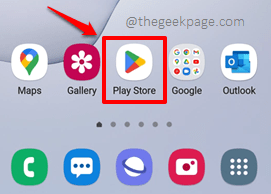
Krok 2: Gdy Play Store otwiera się, kliknij Profil ikona znajdująca się przy prawy górny róg ekranu.
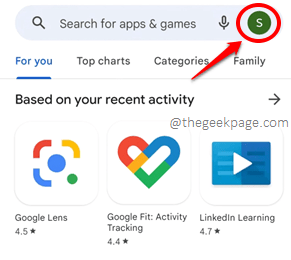
Krok 3: Jak następny kliknij Płatności i subskrypcje opcja.
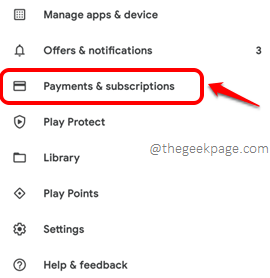
Krok 4: Na Płatności i subskrypcje ekran, kliknij Metody Płatności opcja.
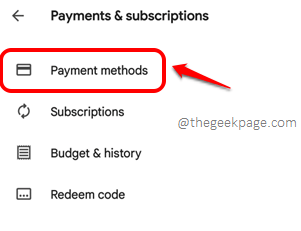
Krok 5: Teraz, na Metody Płatności ekran, będziesz mógł zobaczyć kartę, którą dodałeś u góry. Na dole tego samego ekranu kliknij Więcej ustawień płatności opcja.

Krok 6: Będziesz mógł zobaczyć swoją dodaną kartę na następnym ekranie. Kliknij na Usunąć przycisk powiązany z kartą.
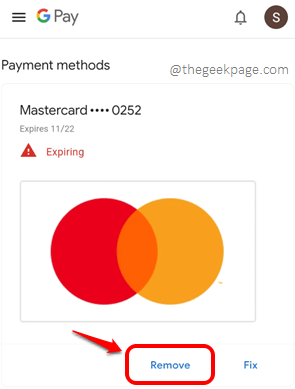
Krok 7: Zapytany o potwierdzenie, kliknij Usunąć Przycisk jeszcze raz, aby kontynuować.
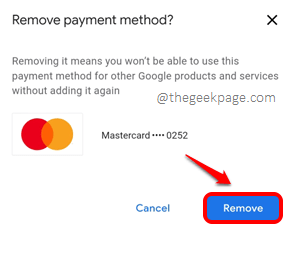
Krok 8: Wrócisz do Metody Płatności ekran i będziesz mieć nazwany przycisk Dodaj metodę płatności. Kliknij go, aby dodać nową kartę lub dodać tę samą kartę.
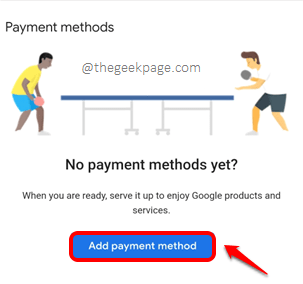
Krok 9: Na następnym ekranie wpisz uważnie wszystkie wymagane szczegóły karty. Upewnij się, że kraj, który podajesz w liniach adresowych, pasuje do waluty dodanej karty. To znaczy dla indyjskiej karty z Waluta INR, Upewnij się, że podałeś kraj Jak Indie.
Gdy wszystko skończycie, uderz Ratować przycisk na dole.
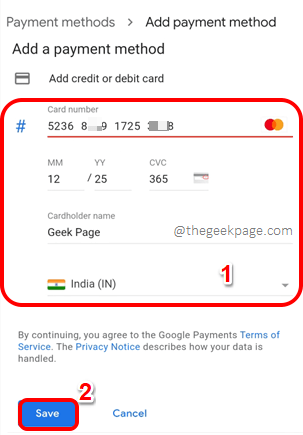
Spróbuj ponownie dokonać zakupu, aby sprawdzić, czy problem został rozwiązany, czy nie.
Rozwiązanie 6: Użyj innej metody płatności do zakupu
Czasami problem może dotyczyć twojej metody płatności, która jest metodą płatności karty debetowej lub karty kredytowej. Jeśli więc możesz zmienić metodę płatności na coś innego, może to rozwiązać problem. Oto kroki, aby dostać się do ekranu zmieniającego metodę płatności.
Krok 1: Jeszcze raz uruchom Zabaw sklep aplikacja i kliknij Profil ikona znajdująca się w prawym górnym rogu.
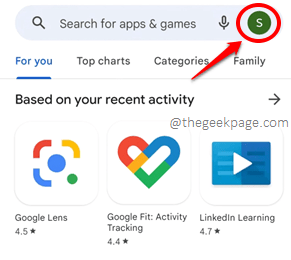
Krok 2: Teraz kliknij Płatności i subskrypcje opcja.
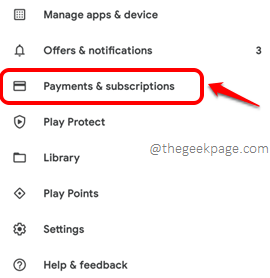
Krok 3: Następnym krokiem jest kliknięcie Metody Płatności opcja.
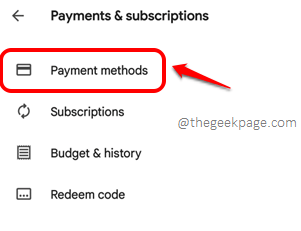
Krok 4: Teraz będziesz mieć różne opcje płatności, jak pokazano poniżej. Wybierz ten, który chcesz i postępuj zgodnie z instrukcjami na ekranie, aby skonfigurować metodę płatności preferencji.
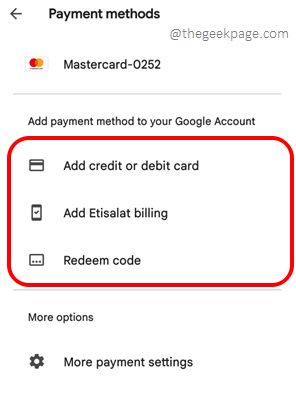
Po dodaniu nowej metody płatności spróbuj dokonać zakupu za pomocą nowo dodanej metody płatności.
Rozwiązanie 7: Wyczyść dane i pamięć podręczną aplikacji Google Play
Krok 1: Kliknij na Ustawienia Aplikacja z szuflady aplikacji.
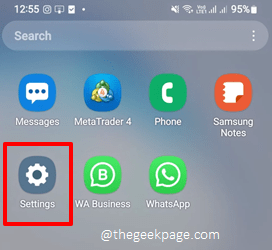
Krok 2: Na Ustawienia ekran, kliknij Aplikacje płytka.
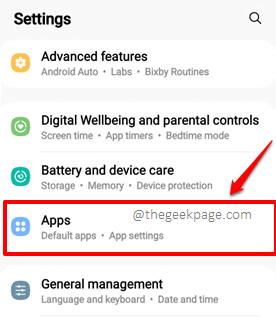
Krok 3: Teraz na Aplikacje ekran, przewiń w dół, zlokalizuj i kliknij aplikację Sklep Google Play.
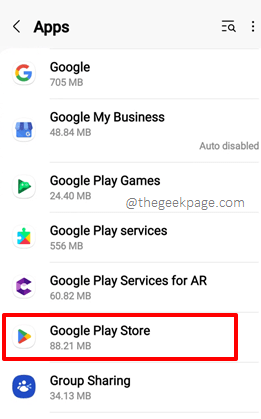
Krok 4: Na Informacje o aplikacji ekran, kliknij Składowanie opcja.
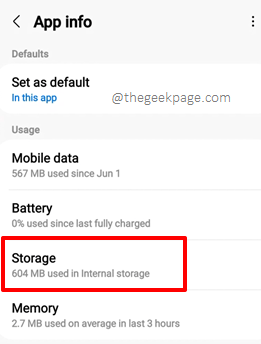
Krok 5: Teraz na Składowanie ekran na dole kliknij Wyczyść dane przycisk i na Wyczyść pamięć podręczną przycisk, aby usunąć dane aplikacji I pamięć podręczna aplikacji odpowiednio.
Twój problem należy teraz rozwiązać. Jeśli nie, wypróbuj następne rozwiązanie.
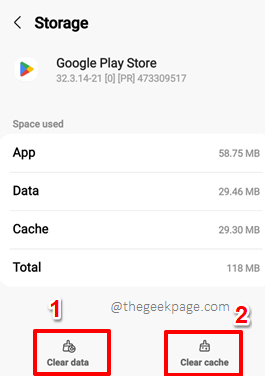
Rozwiązanie 8: Force Stop Goole Play Store Aplikacja
Krok 1: Uruchom Ustawienia aplikacja i kliknij Aplikacje płytka.
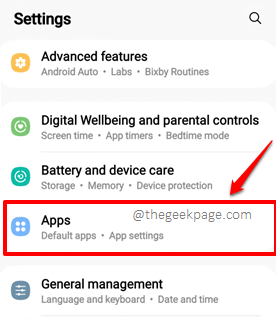
Krok 2: Jeszcze raz przewiń w dół, znajdź i kliknij Sklep Google Play aplikacja.
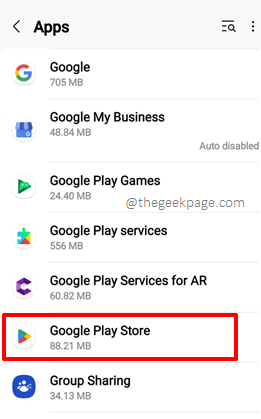
Krok 3: Na Sklep Google Play ekran na dole kliknij Wymuszone zatrzymanie przycisk. Teraz nadszedł czas, aby spróbować ponownie dokonać zakupu i sprawdzić, czy Twój problem jest rozwiązany, czy nie!
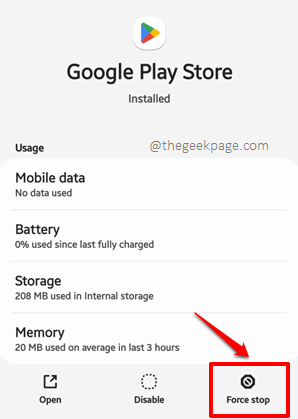
Powiedz nam w sekcji komentarzy, która metoda łatwo naprawiła swój problem.
Wróć po więcej niesamowitych sztuczek technicznych, wskazówek, rozwiązań, wyścigów i hacków. Szczęśliwy geeking do tego czasu!
- « Windows utknął w selektywnym trybie uruchamiania w Msconfig Fix
- Selektywne zawieszenie powodują, że urządzenia USB na pionie USB zaprzestają problemu funkcjonowania »

